控制中心可幫助使用者訪問iPhone / iPad上的某些應用程式或設置,如相機,手電筒筒筒,計時器,鬧鐘,駕駛時請勿打擾,螢幕錄製,輔助功能快捷方式,低功耗模式,便笺,秒表,Apple TV遙控器等。在 iOS 11 中,控制中心得到了改進,變得更加可定製。本文將幫助您根據需要自定義、管理或從控制中心刪除這些快速訪問。
第1部分。如何在 iOS 11 上添加對控制中心的快速訪問
第2部分。如何管理「控制中心」中顯示的控件
第3部分。如何輕鬆地從控制中心刪除控制件
您可以在 iOS 11 中輕鬆將多達 17 個應用程式或設置添加到控制中心,包括 iPhone 14/13/12/11/X/8 Plus/8/7/6 和 iPad Pro(10.5 英寸)和 iPad Pro(第 2 代)或更新機型。您可以有選擇地將其中的一部分或全部添加到“控制中心”,不受限制。讓我們看看如何做到這一點。

步驟 1。在iPhone上打開「設置」應用。
第2步。點擊「控制中心」選項。
第 3 步。在“更多控件”部分下,請點擊所需應用程式前的綠色“+”圖示,立即將其添加到控制中心。
另見: 如何在 iOS 11 設備上與朋友共用 Wi-Fi 密碼
您可以在 iOS 11 控制中心中重新排列控件的順序。為此,您可以查看以下說明來移動應用程式的位置。讓我們看看如何實現它。
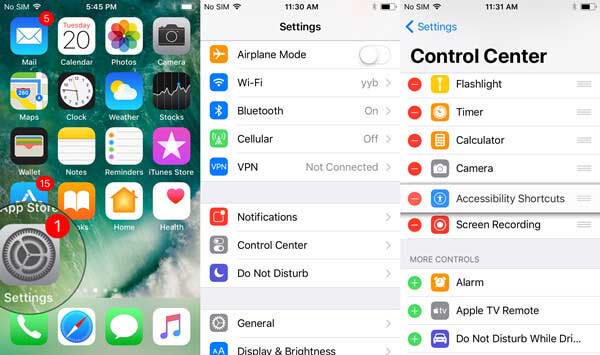
步驟 1。在 iOS 11 iPhone上啟動“設置”應用程式,然後選擇“控制中心”選項。
第2步。長按要組織的控件後面的“≡”圖示。
第 3 步。然後按住 App 並向上或向下移動,以調整「控制中心」中 App 的順序。
如果您認為快捷方式太多,或者其中一些快捷方式在“控制中心”上幾乎沒有使用,您還可以在 iOS 11 中從“控制中心”清除某些應用程式。請不要擔心,如果需要,您仍然可以在將它們從控制中心中刪除后再次將它們添加到控制中心。
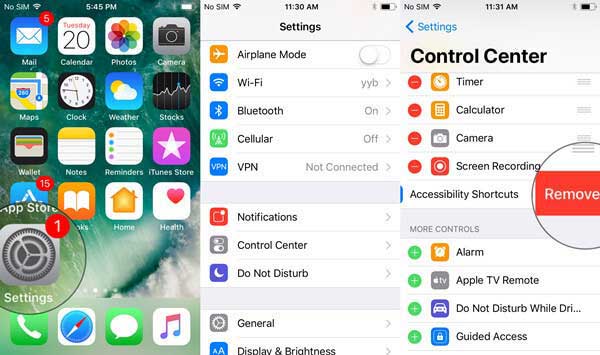
步驟 1。轉到iPhone上的“設置”>“控制中心”。
第2步。輕點要從“控制中心”中刪除的App前面的紅色“-”圖示。
第 3 步。然後“刪除”選項出現在應用程式後面,只需點擊它即可將其從控制中心刪除,而不是從iPhone中刪除。
相關文章: